109775
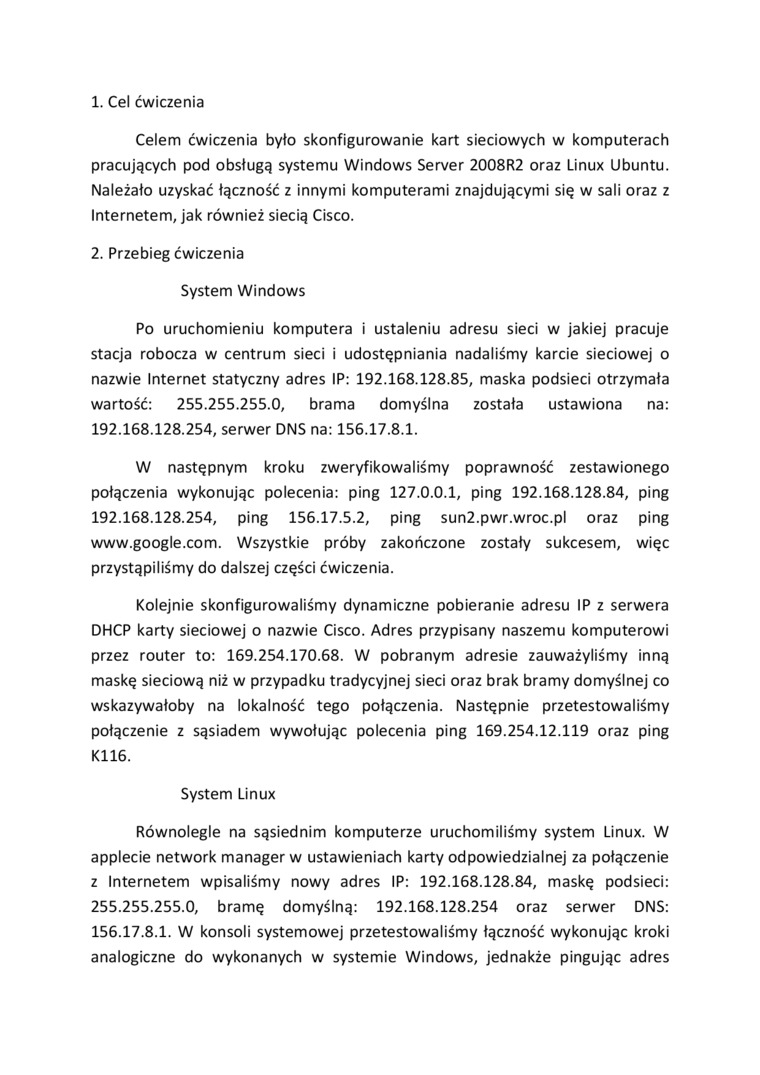
1. Cel ćwiczenia
Celem ćwiczenia było skonfigurowanie kart sieciowych w komputerach pracujących pod obsługą systemu Windows Server 2008R2 oraz Linux Ubuntu. Należało uzyskać łączność z innymi komputerami znajdującymi się w sali oraz z Internetem, jak również siecią Cisco.
2. Przebieg ćwiczenia
System Windows
Po uruchomieniu komputera i ustaleniu adresu sieci w jakiej pracuje stacja robocza w centrum sieci i udostępniania nadaliśmy karcie sieciowej o nazwie Internet statyczny adres IP: 192.168.128.85, maska podsieci otrzymała wartość: 255.255.255.0, brama domyślna została ustawiona na:
192.168.128.254, serwer DNS na: 156.17.8.1.
W następnym kroku zweryfikowaliśmy poprawność zestawionego połączenia wykonując polecenia: ping 127.0.0.1, ping 192.168.128.84, ping
192.168.128.254, ping 156.17.5.2, ping sun2.pwr.wroc.pl oraz ping www.google.com. Wszystkie próby zakończone zostały sukcesem, więc przystąpiliśmy do dalszej części ćwiczenia.
Kolejnie skonfigurowaliśmy dynamiczne pobieranie adresu IP z serwera DHCP karty sieciowej o nazwie Cisco. Adres przypisany naszemu komputerowi przez router to: 169.254.170.68. W pobranym adresie zauważyliśmy inną maskę sieciową niż w przypadku tradycyjnej sieci oraz brak bramy domyślnej co wskazywałoby na lokalność tego połączenia. Następnie przetestowaliśmy połączenie z sąsiadem wywołując polecenia ping 169.254.12.119 oraz ping K116.
System Linux
Równolegle na sąsiednim komputerze uruchomiliśmy system Linux. W applecie network manager w ustawieniach karty odpowiedzialnej za połączenie z Internetem wpisaliśmy nowy adres IP: 192.168.128.84, maskę podsieci: 255.255.255.0, bramę domyślną: 192.168.128.254 oraz serwer DNS:
156.17.8.1. W konsoli systemowej przetestowaliśmy łączność wykonując kroki analogiczne do wykonanych w systemie Windows, jednakże pingując adres
Wyszukiwarka
Podobne podstrony:
IMG?22 Egz. nr 1 Cel badań Celem badań było: 1. sporządzenie dwóch kopii binarnych
DSC00016 (20) Cel badań Celem badań było: (1) sporządzenie kopii binarnych zawartości nośników; (2)
I. CZĘŚĆ HYDROLOGICZNA:1-Qpi? tęęhnięzny;1.1 Cel praktyki: Celem praktyk było zapoznanie się z
I. Część hydrologiczna1. Opis techniczny1.1 Cel praktyki Celem praktyk było określenie profilu
DSC00436 (8) Eg*, nr /! Cel badań Celem badań było: - sporządzenie kopii binarnych
2 WSTĘP TEORETYCZNY1 Cel pracy Celem pracy było poznanie funkcji fsolve() z pakietu SciPy1, a także
IMG?22 (2) Eg/, nr 1 Cel badań Celem badań było: 1. sporządzenie dwóch kopii binar
Cęl ęwjęzęnia Celem wiczenia było zapoznanie się z metodami wykrywania i oznaczania dodatków do
2 WSTĘP TEORETYCZNY1 Cel pracy Celem pracy było poznanie funkcji fsolve() z pakietu SciPy1, a także
2. Cel projektu Celem projektu było wykorzystanie wiadomości teoretycznych i
Opis i cel projektu Celem projektu było utworzenie mechanizmu zdalnego sterowania manipulatorem Adep
SPRAWOZDANIE nr 2 Napowietrzanie 1. Cel doświadczenia Celem doświadczenia było zbadanie skuteczności
2 WSTĘP TEORETYCZNY1 Cel pracy Celem pracy było poznanie funkcji fsolve() z pakietu SciPy1, a także
Cel pracy Celem pracy było stworzenie dwóch modeli 3D Gmachu Mechaniki Politechniki Warszawskiej na
więcej podobnych podstron